Razer Synapse 是所有 Razer 小工具的控制中心,可帮助您调整和定制它们,使其按照您想要的方式工作。然而,如果你已经用完了 Razer 装备,那么让 Synapse 挂在身边是没有意义的——它会占用空间、占用系统资源并导致冲突。卸载应用程序可以让您的电脑保持精简、整洁。
但是等等,如果您仍在使用 Razer 硬件怎么办?很少出现Synapse 遇到故障和崩溃 ,卸载它是一种有效的故障排除措施。之后从头开始设置会刷新安装,并在大多数情况下解决严重问题。

无论您使用的是 PC 还是 Mac,本指南都会为您提供支持,指导您完成完全卸载 Razer Synapse 3 (Windows) 和 Razer Synapse 2 (macOS) 的步骤。
导出您的 Razer 配置文件(可选)
如果您计划卸载并重新安装 Razer Synapse,请考虑备份 Razer 设备的所有自定义配置文件。这使您可以选择稍后快速将它们添加回来。
如果您有 Razer ID,您的数据应与 Razer 的服务器同步。但是,如果不这样做,您可以手动导出配置文件。为此:
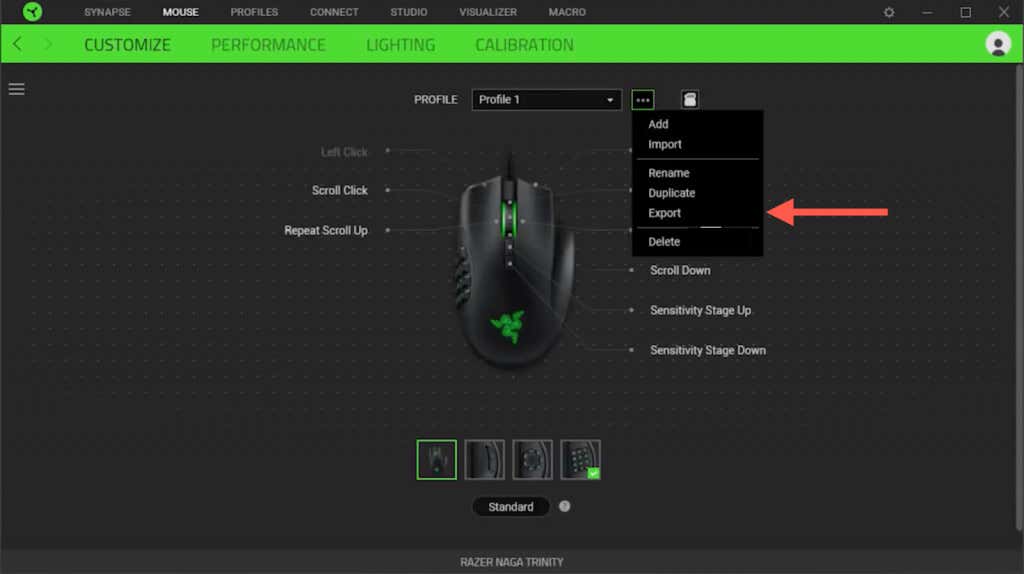
卸载 Razer Synapse 3.0 (Windows)
您可以通过 Microsoft Windows 10/11 中的应用程序和功能/已安装的应用程序控制台卸载 Razer Synapse。您必须随后手动删除剩余的 Razer Synapse 安装文件夹,包括您不再需要的任何鼠标和键盘驱动程序。
关闭 Razer Synapse
Razer Synapse 始终在 Windows 后台运行,因此您必须退出它(包括计算机上的任何其他 Razer 应用程序),以尽量减少卸载过程中出现的问题。为此,请右键单击系统托盘上的 Razer图标,然后选择退出所有应用程序。
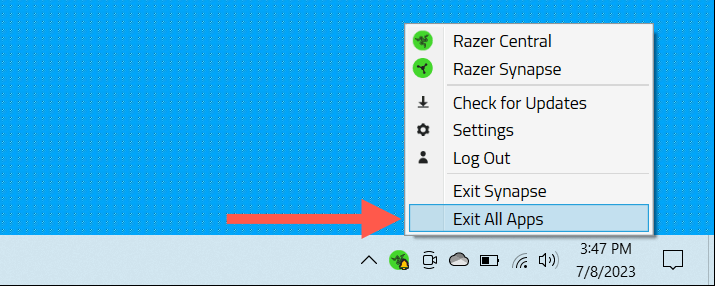
如果您在退出 Razer 应用程序时遇到问题,请使用 Windows 任务管理器 结束所有与 Razer 相关的进程。.
删除 Razer Synapse
您可以通过 Windows 10 和 11 中的应用和功能/已安装的应用控制台卸载 Razer Synapse。操作方法如下:
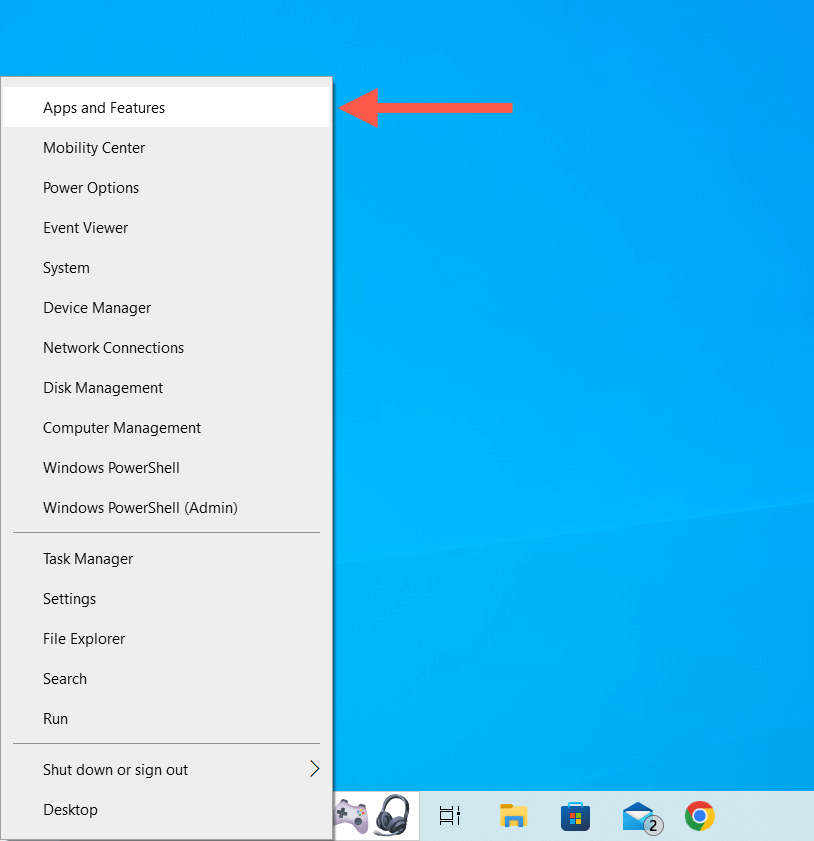
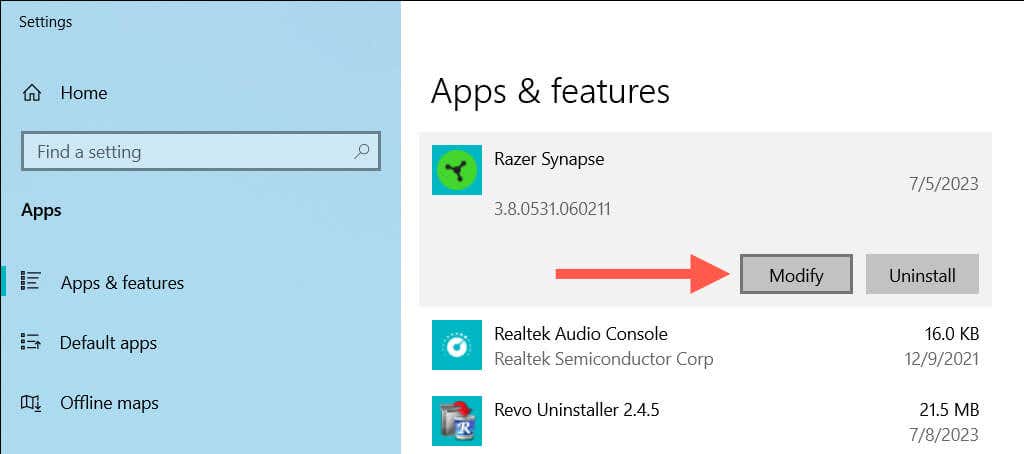
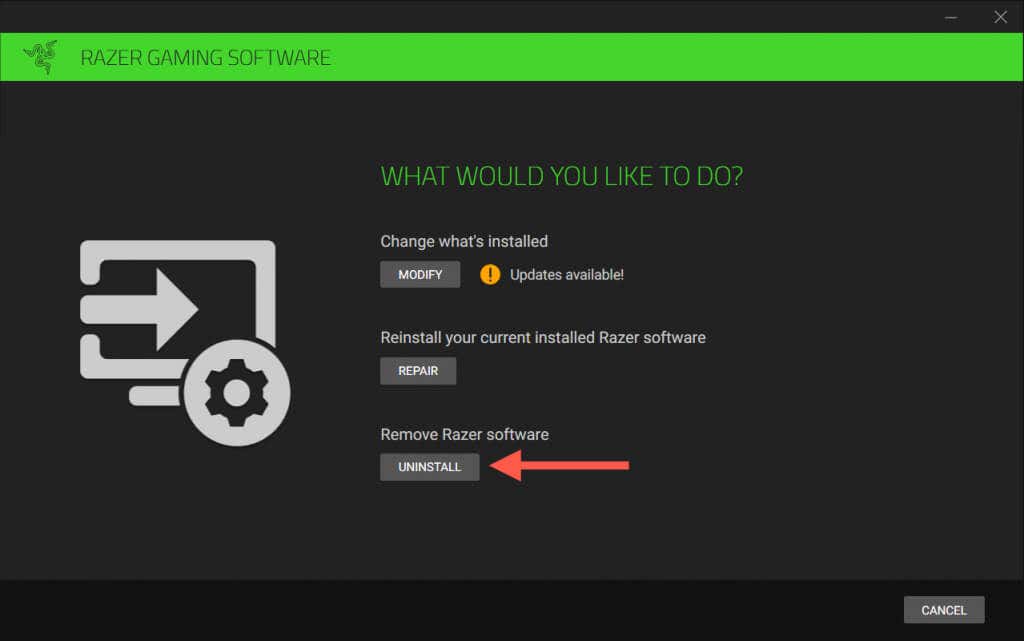
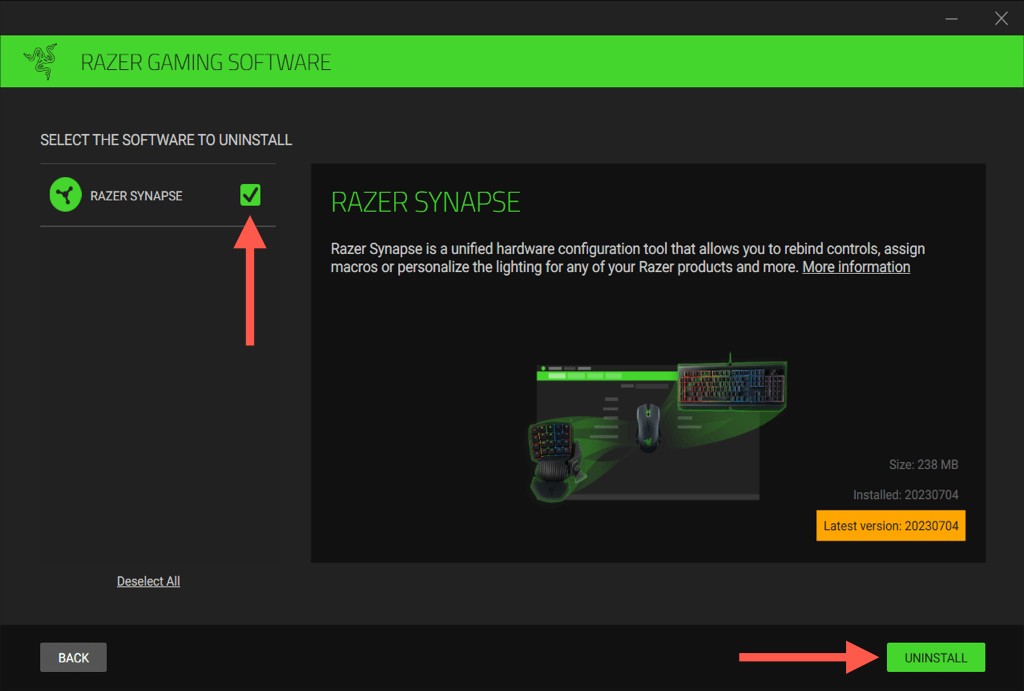
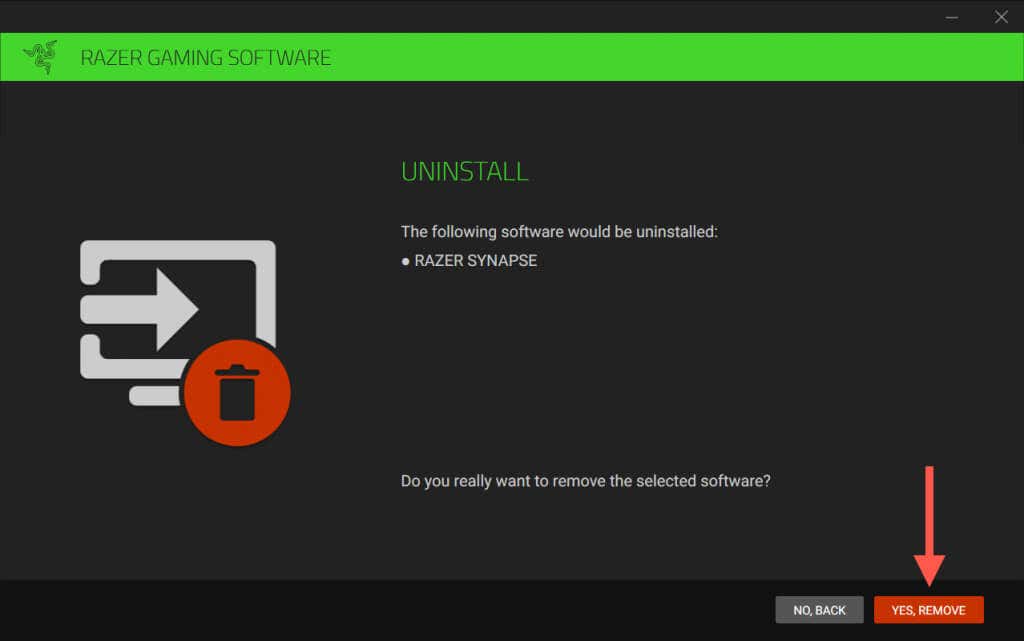
或者,使用 Windows 10/11 控制面板 中较旧的程序和功能小程序删除 Razer Synapse。
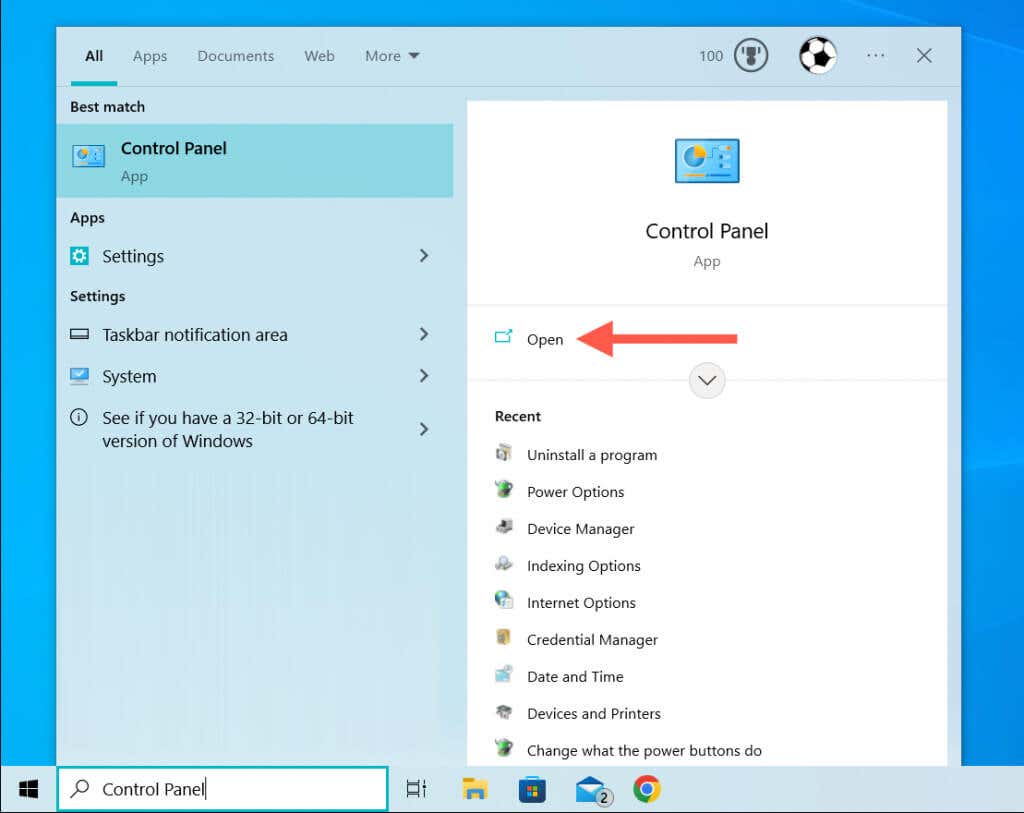
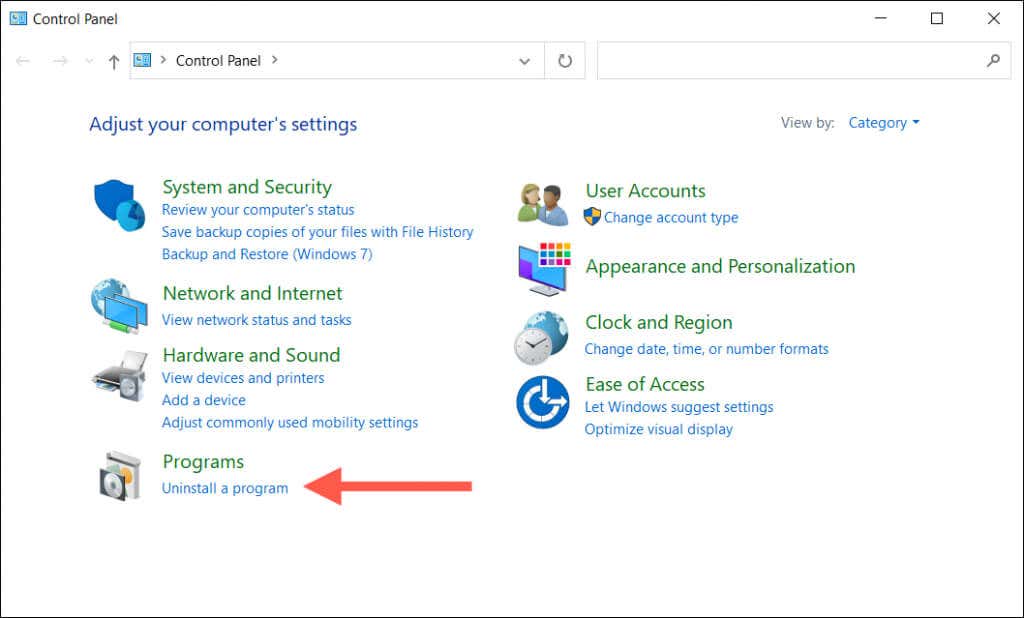
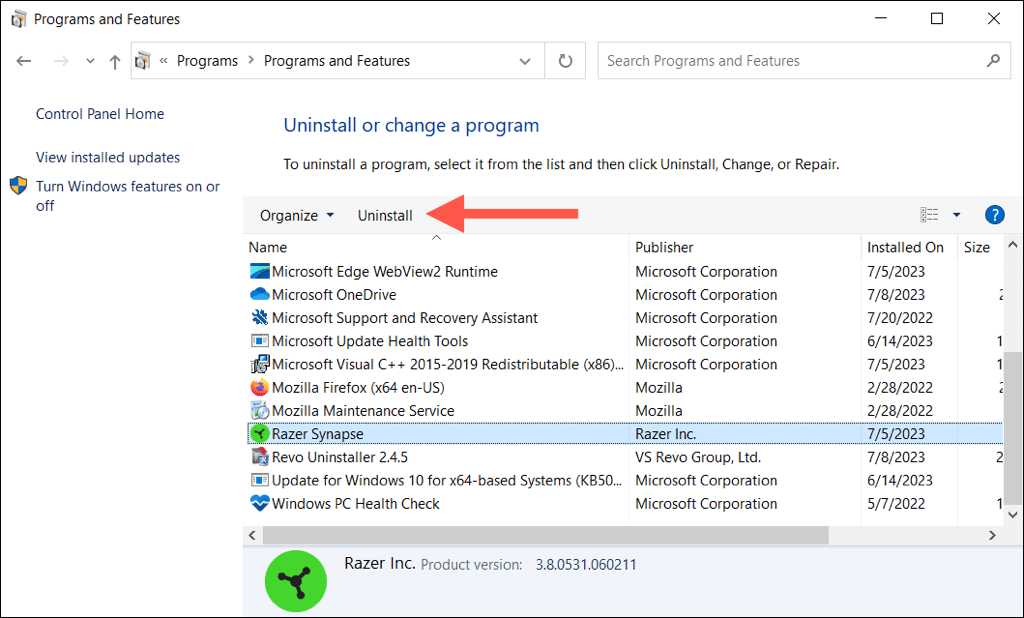
删除 Razer Synapse 遗留文件夹
Razer Synapse 留下了其安装文件夹,其中包含与应用程序相关的其他项目。手动删除是安全的。具体方法如下:
C:\Program Files (×86)\Razer
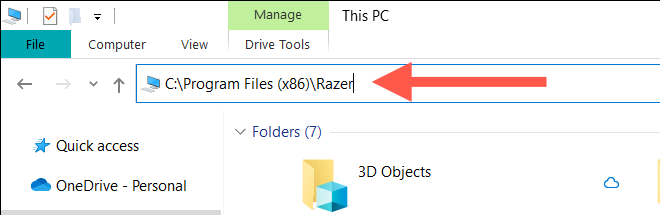
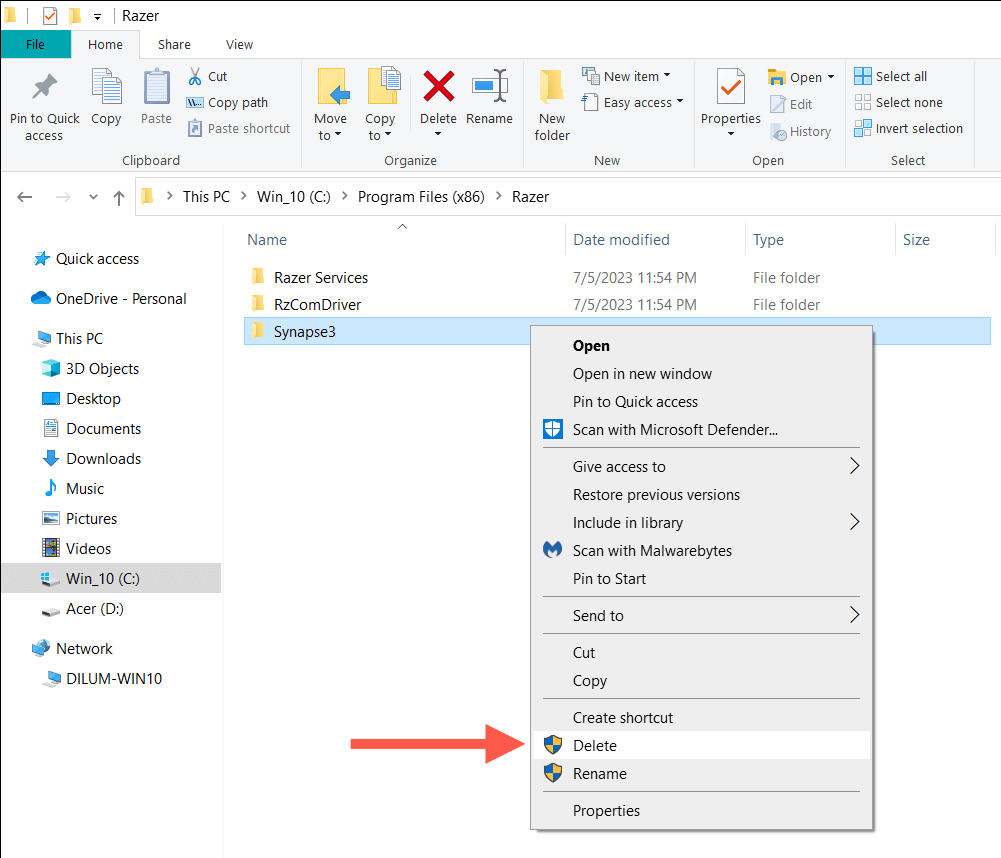
删除 Razer 驱动程序
要删除 Razer 硬件的所有硬件驱动程序,请使用设备管理器:
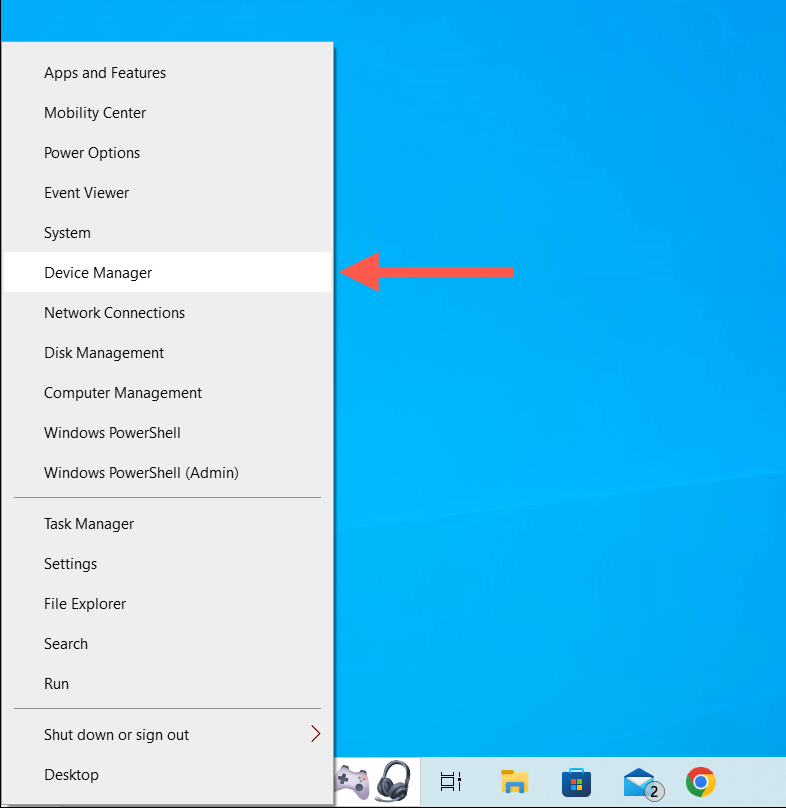
- 选择卸载以确认并继续删除任何其他 Razer 驱动程序。
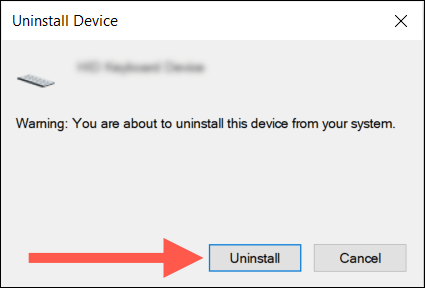
注意:如果您在使用 Razer Synapse 卸载程序删除 Razer Synapse 时遇到问题,请使用 专用的第三方应用程序删除实用程序 来完成此操作。
卸载 Razer Synapse 2.0 (macOS)
如果您在 Mac 上使用 Razer Synapse 2,您可以像处理任何其他应用程序一样删除该程序。但是,卸载过程会留下需要随后手动删除的文件和文件夹。
删除 Razer Synapse
要删除 Mac 上的 Razer Synapse 应用程序:
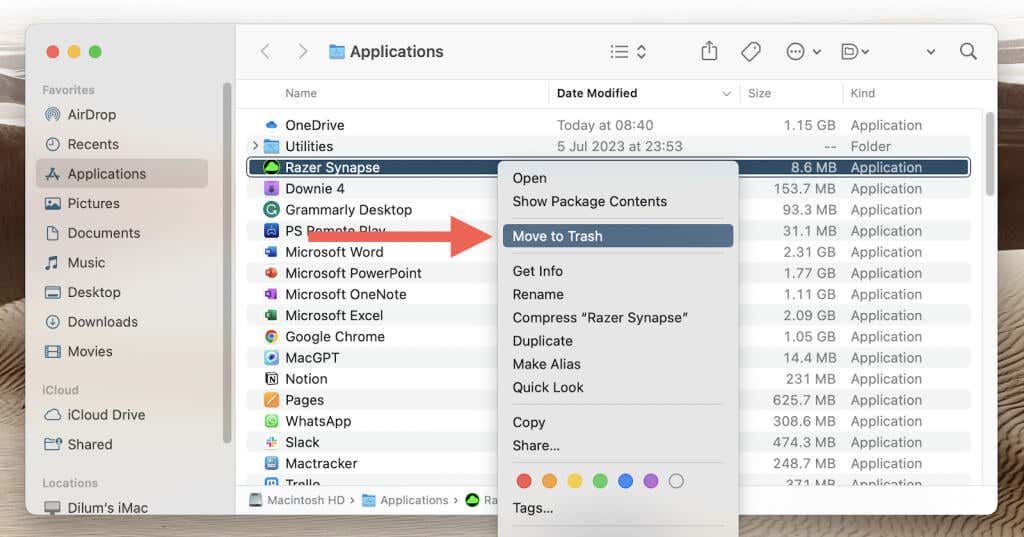
删除 Razer Leftovers
使用macOS 查找器 找到并删除 Razer 残留物。具体方法如下:
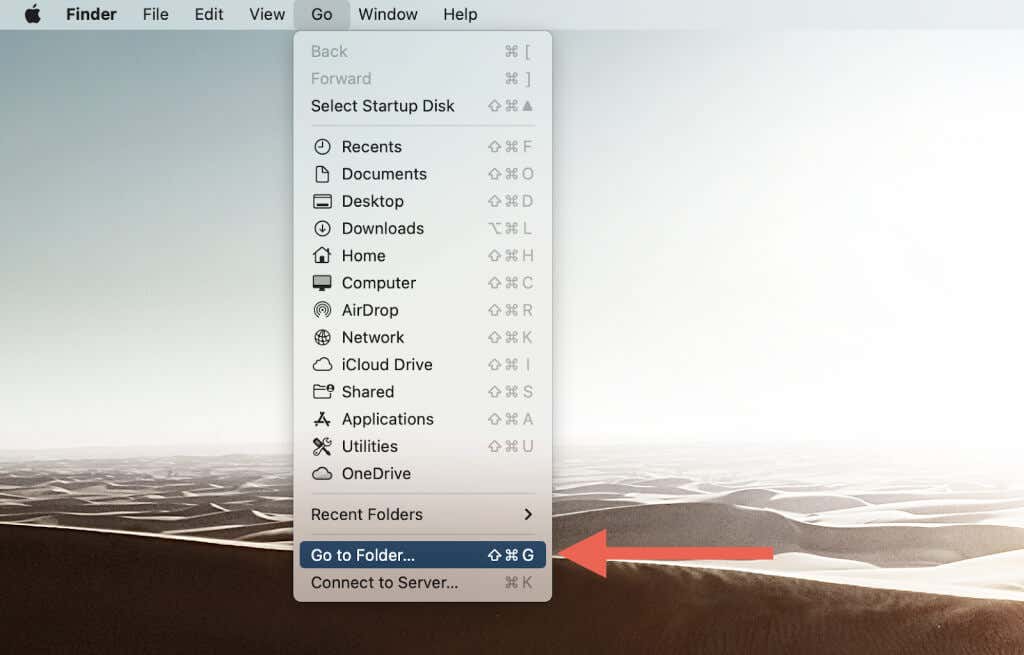
/库/应用程序支持
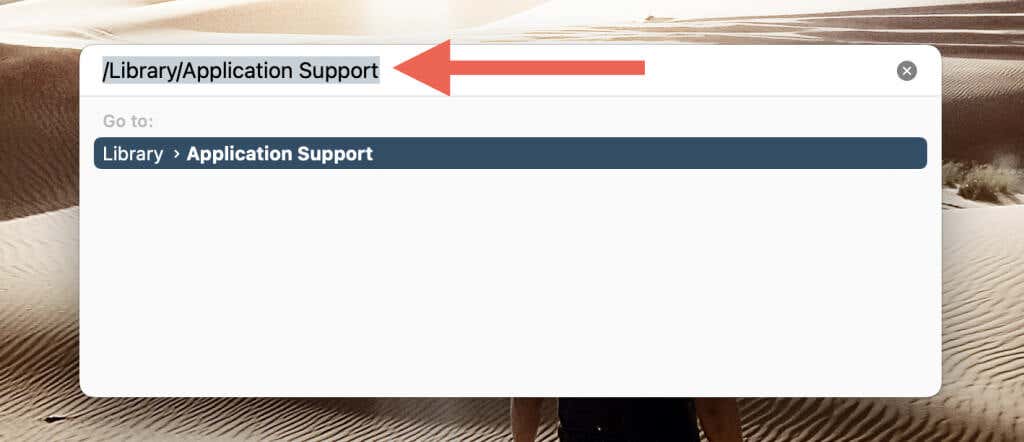
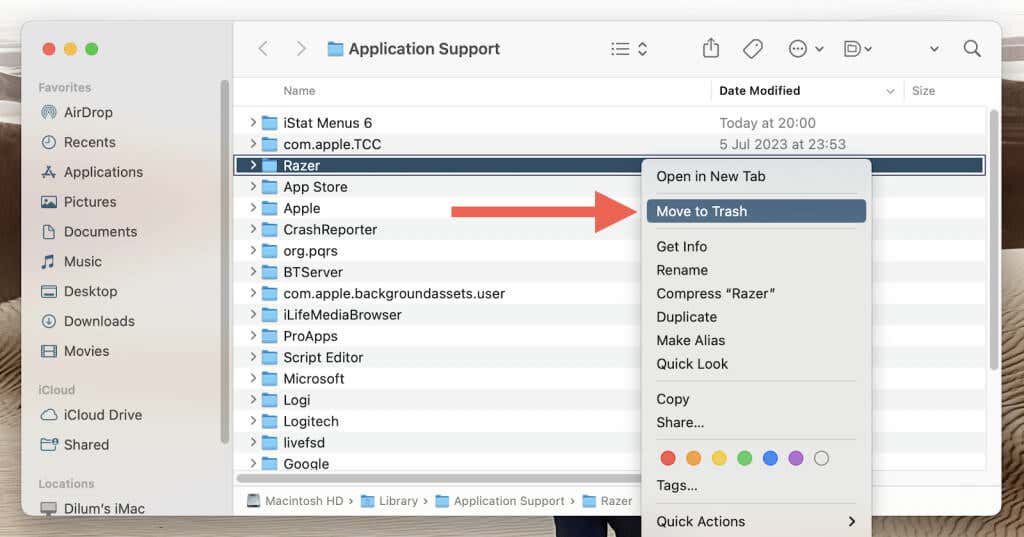
注意:如果您无法正常删除 Razer Synapse,专用Mac程序卸载程序 应该会有帮助。
您已从 PC 中删除 Razer Synapse
就是这样! Razer Synapse 雷云不再出现在您的 PC 或 Mac 上。如果这一切都是因为您已经使用完 Razer 设备,那么您就已经准备好了。但如果这是故障排除以使应用程序恢复正常的一部分,请在重新安装之前快速访问 Razer 官方网站 获取最新版本的 Razer Synapse 。
.